Windows, Mac 또는 Chromebook PC에서 YouTube를 차단하는 방법

특정 사용 방법 솔루션을 찾고 있든 휴식을 취하고 있든 관계없이 YouTube에는 탐색할 수 있는 매우 다양한 동영상이 있습니다. 반복적인 작업에서 벗어나지 않으려면 YouTube를 차단하는 방법을 알아보세요.
OBS(Open Broadcast Software)의 기본 비디오 설정은 일반적으로 대부분의 경우 매력처럼 작동합니다. 그러나 일부 스트리머는 보다 개인화된 스트리밍 경험을 위해 해상도와 종횡비를 수동으로 변경하는 것을 선호합니다. 운 좋게도 이 소프트웨어는 매우 사용자 친화적이어서 각 세션에 대해 다른 구성을 시도할 수 있습니다.
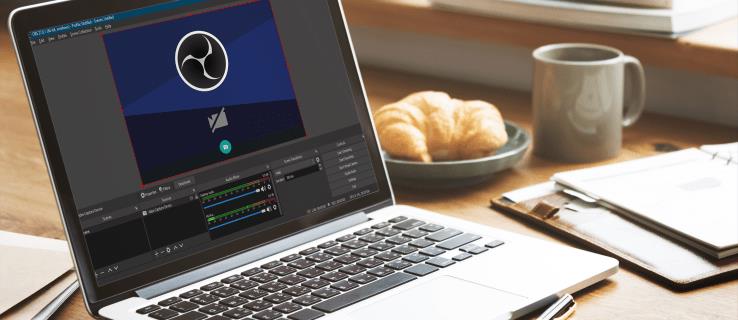
아래에서 기본 비디오 설정 분석과 함께 OBS에서 해상도를 변경하는 방법에 대한 단계별 지침을 확인할 수 있습니다. 또한 스트리밍을 위해 모든 것을 준비하고 콘텐츠를 돋보이게 만드는 방법에 대한 몇 가지 팁도 포함했습니다. 따라서 최상의 OBS 구성에 대해 알아보려면 계속 읽으십시오.
OBS에서 해상도를 변경하는 방법
해상도는 특정 이미지의 선명도와 선명도를 결정하는 데 사용되는 메트릭입니다. 이는 스트리밍의 가장 중요한 측면 중 하나이며 잘못하면 시청자의 경험을 심각하게 방해할 수 있습니다. 시청자가 픽셀화된 이미지를 곁눈질하는 대신 화면에서 일어나는 모든 일을 볼 수 있도록 해야 합니다.
다행스럽게도 OBS는 원활한 스트리밍 세션을 위해 다양한 비디오 및 출력 설정을 제공합니다. 오픈 소스 소프트웨어의 기본 구성은 괜찮습니다. 그러나 항상 개선의 여지가 있습니다. 다양한 해상도와 종횡비를 가지고 놀면서 콘텐츠에 가장 적합한 설정을 찾을 수 있습니다.
각 비디오 설정과 이를 조정하는 방법에 대한 단계별 지침을 살펴보겠습니다.
기본 해상도
기본 또는 캔버스 해상도는 오버레이 및 녹화를 포함하여 전체 스트림의 이미지 품질에 영향을 미칩니다. 기본 비디오 소스이므로 조정할 때 주의해야 합니다. 기본 해상도가 잘못되면 지연 및 기타 성가신 결함이 발생할 수 있습니다.
기본 해상도에는 1920×180 또는 1280×720의 두 가지 권장 구성이 있습니다. 1080p 및 720p에서는 화면비가 자동으로 16:9로 설정되어 대부분의 컴퓨터 화면에 최적인 솔루션입니다. 그러나 일부 스트리머는 두 표준 해상도 사이의 중간 지점으로 1600×900 설정을 선호합니다. 직접 사용해 보고 싶다면 OBS에서 기본 해상도를 변경하는 단계는 다음과 같습니다.
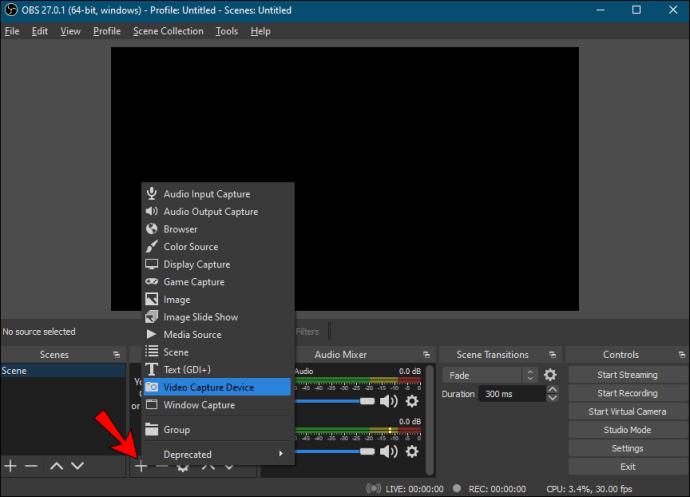
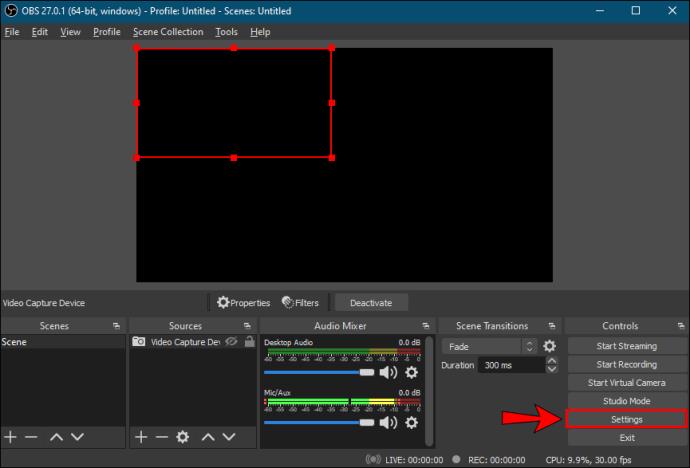
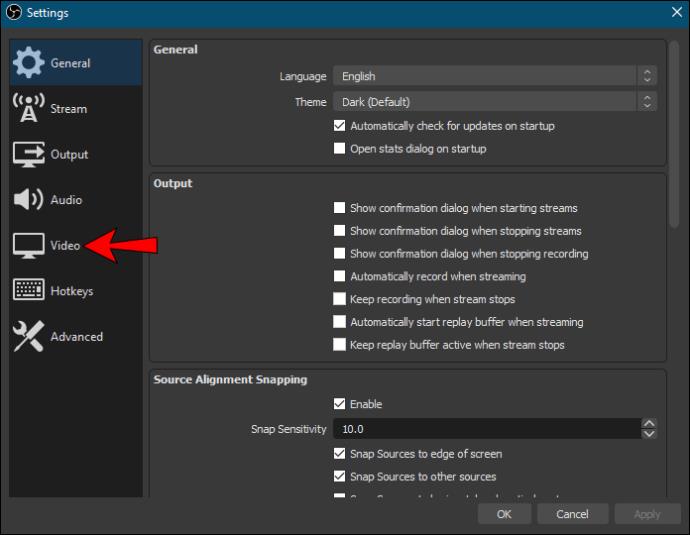
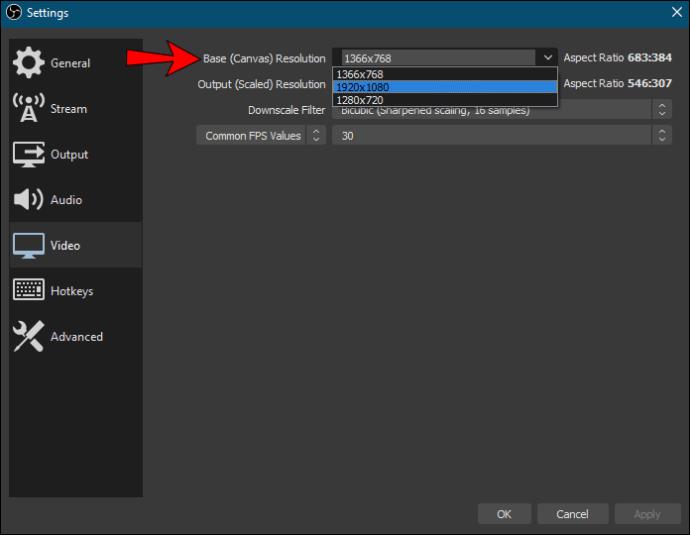
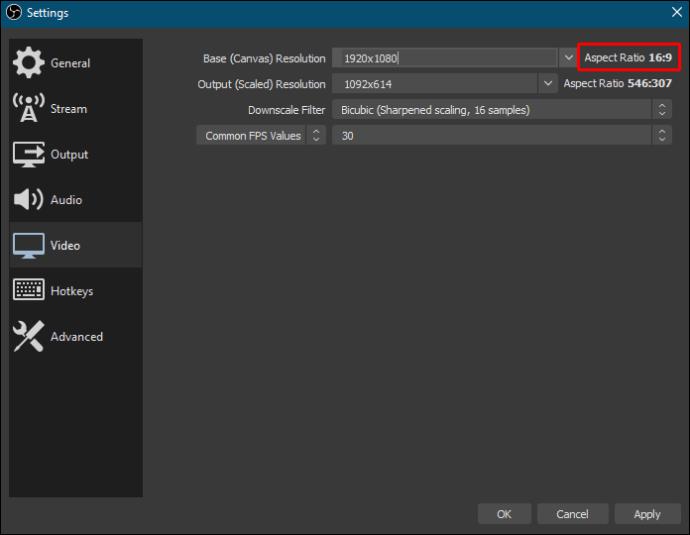
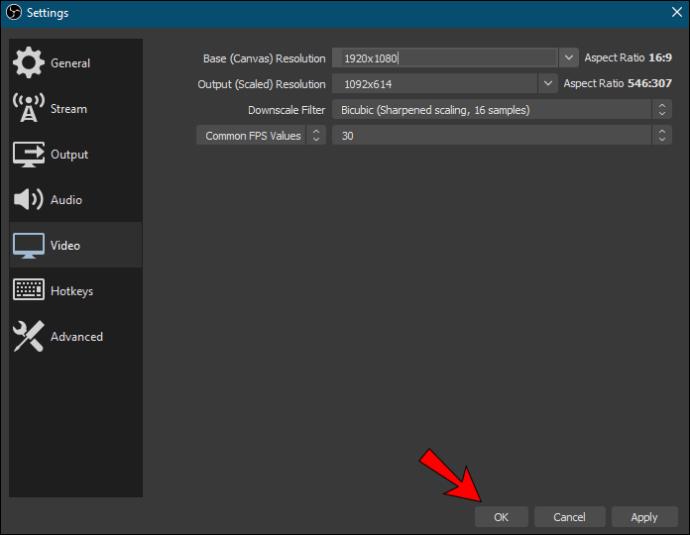
기본 해상도에 영향을 미치는 또 다른 방법은 컴퓨터 화면의 해상도를 변경하는 것입니다. 꼭 필요한 것은 아니지만 다른 모든 방법이 실패할 경우 이미지 품질을 개선하는 데 도움이 될 수 있습니다. Windows PC에서 수행하는 방법은 다음과 같습니다.
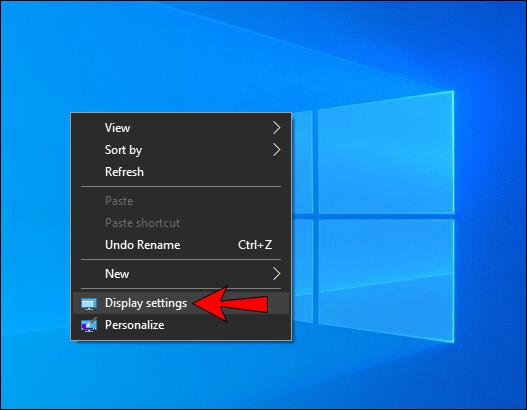
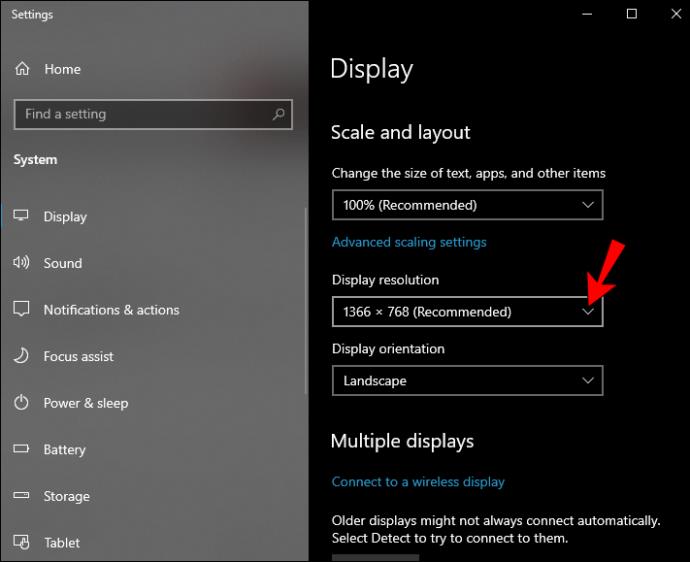
Mac에서 수행하는 방법은 다음과 같습니다.
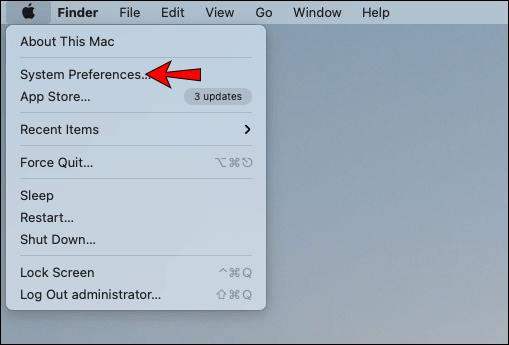
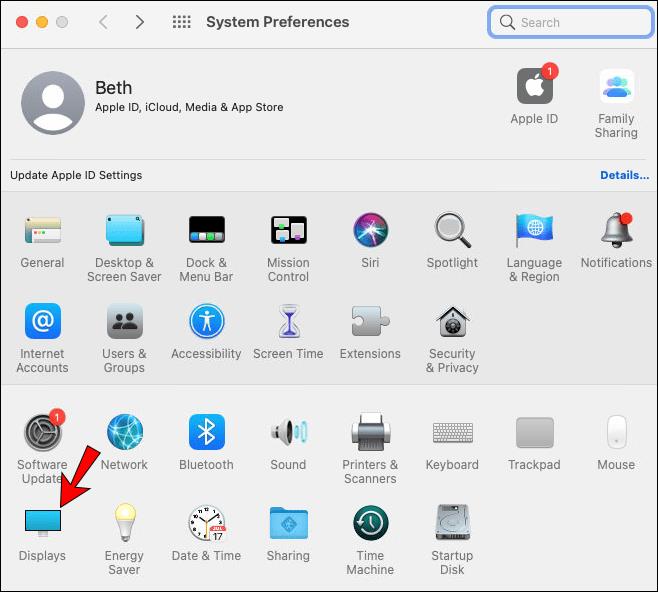
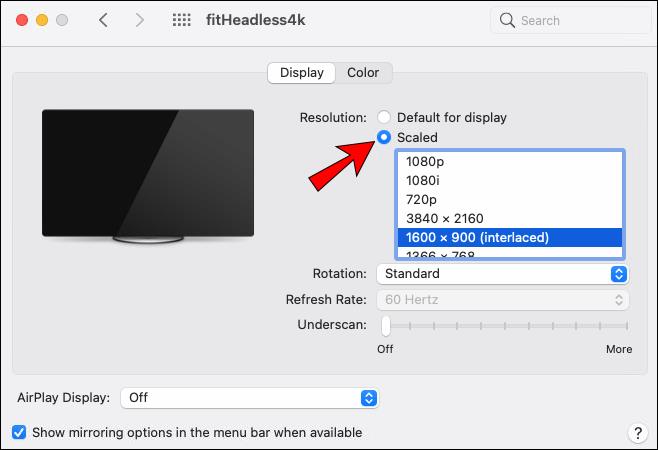
출력 해상도
OBS는 환상적인 스트리밍 소프트웨어가 아닙니다. 화면 녹화에도 사용할 수 있습니다. 출력 해상도는 특정 디스플레이 캡처의 이미지 품질에 대한 측정입니다. 콘텐츠가 주로 자습서를 기반으로 하는 경우 올바르게 설정하는 것이 중요합니다.
출력 해상도는 기본 해상도와 완전히 독립적입니다. 즉, 두 해상도를 서로 다른 비율로 설정할 수 있습니다. 그러나 이로 인해 때때로 화면 측면에 나타나는 검은색 막대와 같은 결함이 발생할 수 있습니다. 그렇기 때문에 두 설정을 일치시키는 것이 가장 좋습니다.
운 좋게도 출력 해상도 변경은 매우 간단하므로 잠재적인 문제를 상대적으로 빠르게 해결할 수 있습니다. 방법은 다음과 같습니다.
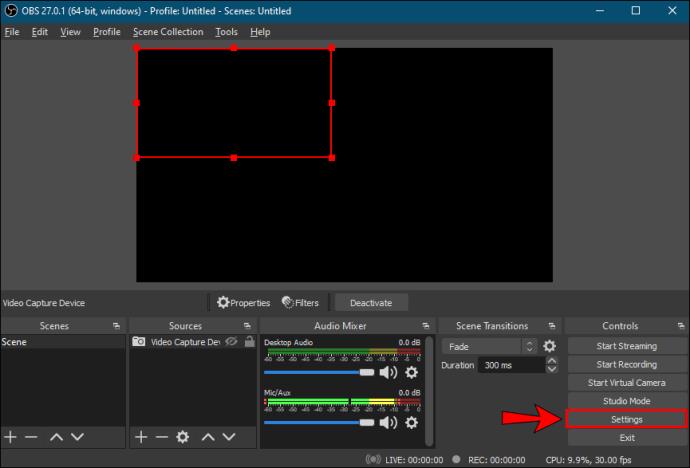
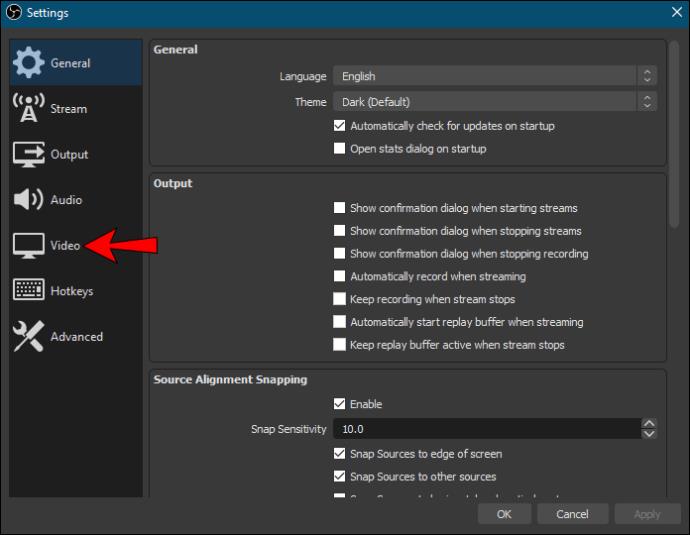
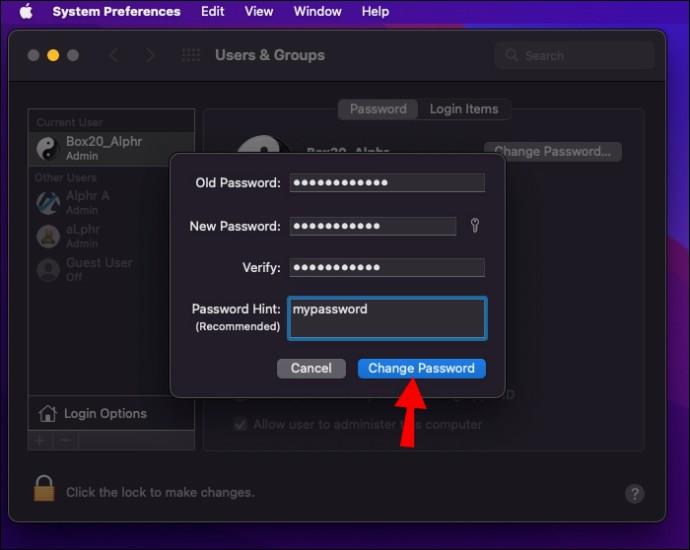
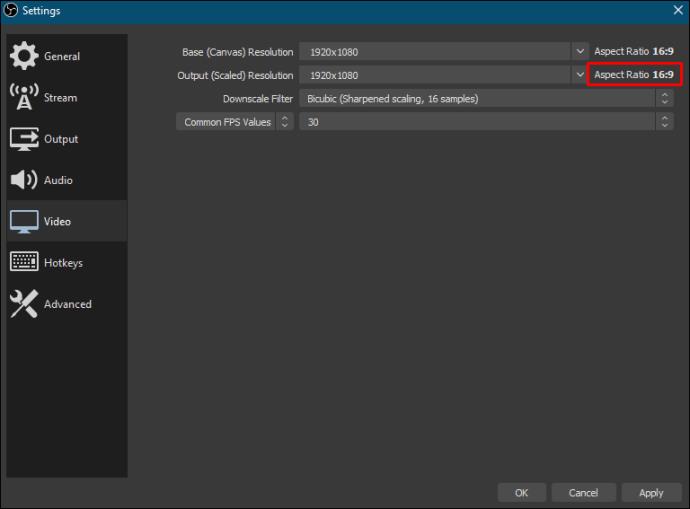
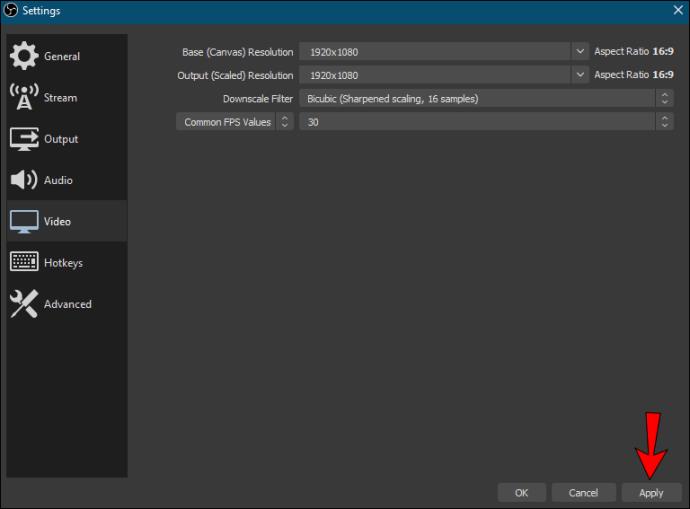
다운스케일 필터
일부 스트리머는 기본 및 출력 해상도가 1080p로 설정되어 있어도 720p로 스트리밍하는 것을 선호합니다. OBS에는 다운스케일링을 위한 특수 필터가 있어 이를 수행할 수 있습니다. 적용 방법은 다음과 같습니다.
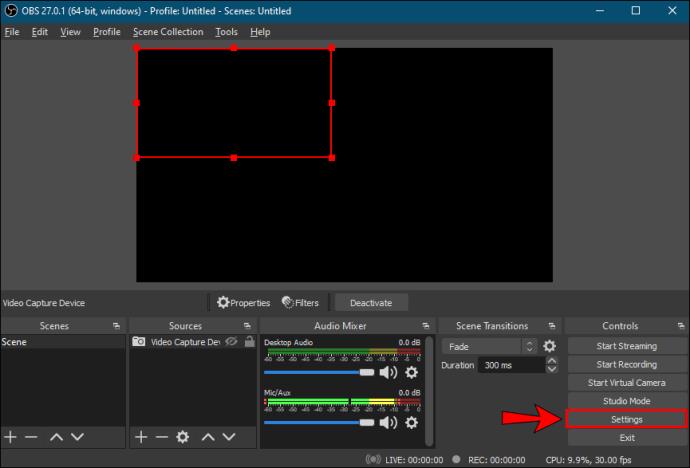
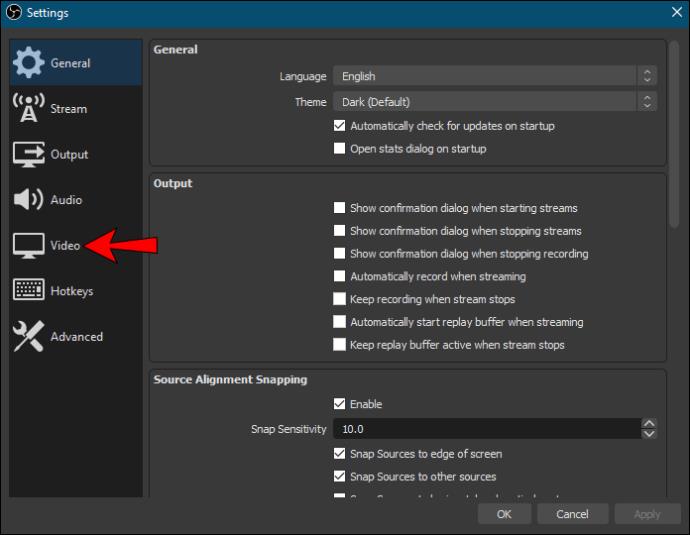
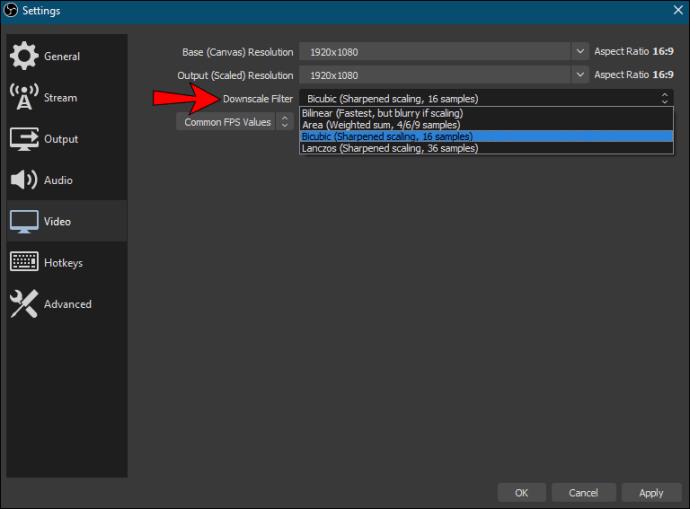
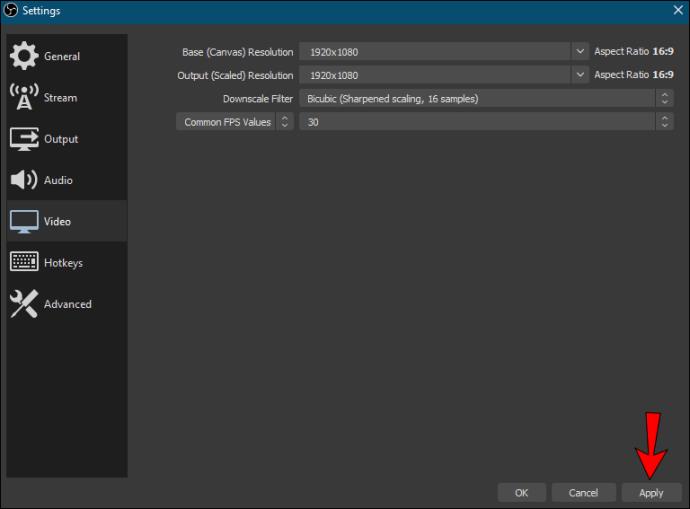
출력 크기 조정
기본 구성보다 낮은 해상도로 스트리밍하려면 활성화해야 하는 기능이 하나 더 있습니다. Rescale Output은 기본 해상도를 따르지 않고 축소된 필터를 기반으로 이미지의 크기를 조정합니다. 활성화하기만 하면 됩니다.
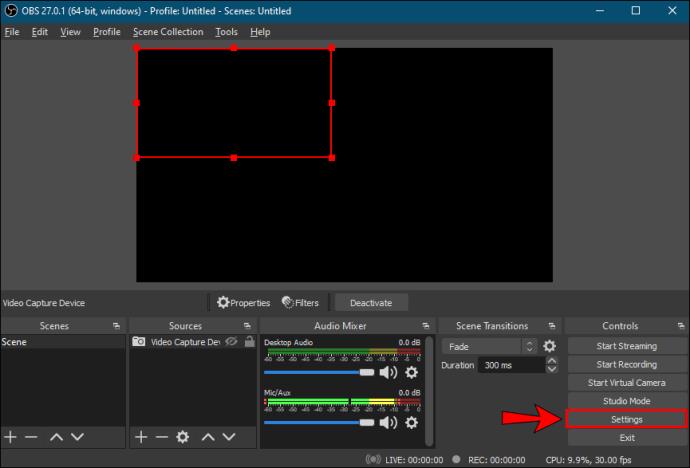
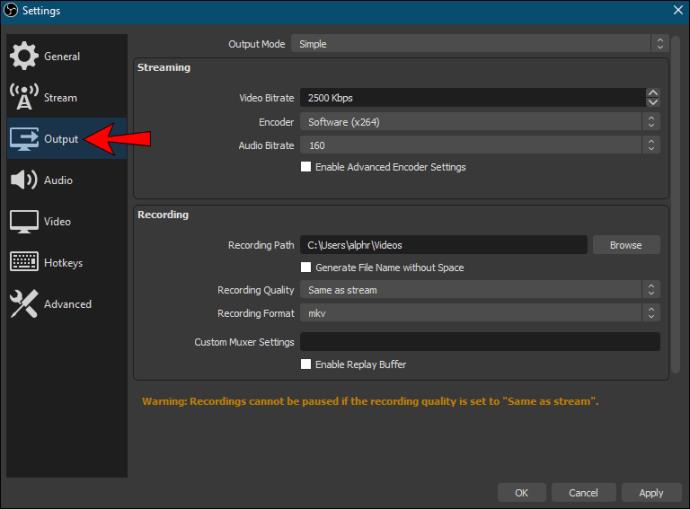
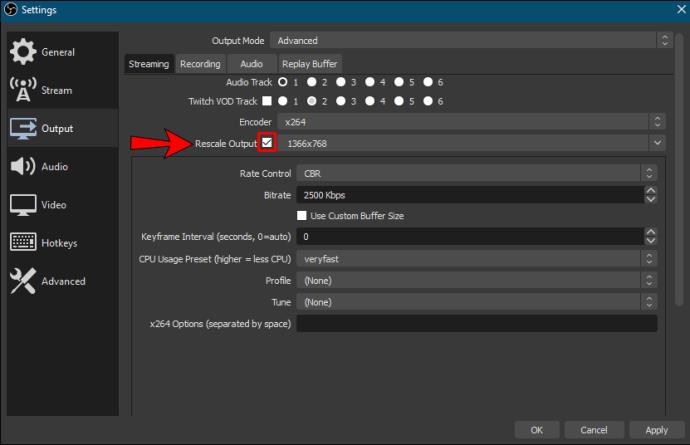
OBS를 위한 최상의 구성 옵션
거의 모든 OBS 비디오 설정을 다루었으므로 이 섹션에서는 "출력" 탭에 중점을 둘 것입니다. 언급했듯이 기본 구성은 대부분의 스트리머에서 작동합니다. 그러나 그것은 또한 당신이 생산하는 콘텐츠의 유형에 따라 다릅니다. 그렇기 때문에 다른 설정을 가지고 놀면 스트림 세션을 개선하고 팔로어를 늘리는 데 도움이 될 수 있습니다.
OBS 구성을 최적화하려면 "고급" 모드를 사용하는 것이 가장 좋습니다. 비트 전송률에서 오디오 품질에 이르기까지 스트림의 모든 측면을 미세하게 관리할 수 있습니다. 방법은 다음과 같습니다.
1. OBS를 시작하고 "설정" 창을 엽니다.
2. 다음으로 왼쪽의 "출력" 탭을 클릭합니다.
3. 마지막으로 맨 오른쪽에 있는 아래쪽 화살표를 클릭하여 "출력 모드" 막대를 확장합니다. 드롭다운 목록에서 "고급"을 선택합니다.
완료되면 OBS 설정을 더욱 효율적으로 미세 조정할 수 있습니다. 하지만 그러기 위해서는 다양한 설정에 익숙해져야 합니다. 이제 각각을 살펴보고 이것이 스트림에 미치는 영향을 살펴보겠습니다.
• 인코더. 하드웨어 인코딩은 CPU 사용량을 최소화하는 데 도움이 되므로 강력한 컴퓨터가 없는 경우 유용할 수 있습니다. 그러나 안타깝게도 때때로 시각적 충실도를 방해할 수 있습니다. 이를 방지하려면 x264 인코더 설정을 시도하십시오.
• 비트레이트. "픽셀당 비트" 속도는 FPS, 해상도 및 업로드 대역폭에 의해 결정됩니다. 따라서 오디오 및 비디오 비트 전송률이 이 세 가지 측면과 연관되기를 원합니다. 일반적으로 1080p 해상도에는 6,000Kbps 비디오 비트레이트와 128Kbps 오디오가 필요합니다.
• 속도 제어. 비트 전송률의 일관성을 결정합니다. 일반적으로 CBR이 선호되는 비트 전송률이지만 대역폭이 제한되어 있는 경우 VBR을 사용하십시오.
• 키프레임 간격. 라이브 스트림에 대한 권장 설정은 2의 키프레임 간격입니다. 즉, 소프트웨어가 2초마다 전체 비디오 프레임을 렌더링합니다.
• CPU 사용량 프리셋. 이상적으로는 소프트웨어 인코딩을 사용하는 경우 "매우 빠름"으로 설정하는 것이 좋습니다.
• 프로필. "메인" 프로필에는 성공적인 스트리밍에 필요한 모든 기능이 있으므로 기본 OBS 설정을 유지하는 것이 가장 좋습니다.
• 오디오. 언급한 바와 같이 오디오 비트레이트의 권장 설정은 128Kbps입니다. 그러나 녹음할 때 둘 이상의 트랙을 사용하는 경우 대신 320Kbps로 푸시할 수 있습니다.
OBS로 볼 롤링하기
OBS는 사용자 정의가 가능한 스트리밍 소프트웨어입니다. 기본 설정은 꽤 효과적이지만 자유롭게 조정하고 콘텐츠를 최대한 활용할 수도 있습니다. 우선 기본 및 출력 해상도를 변경하여 스트림과 화면 녹화 모두의 비디오 품질을 개선할 수 있습니다. 또한 게임 플레이에 가장 적합한 경우 720p의 유일한 스트림에 다운스케일링 필터를 사용할 수 있습니다.
"Advanced" 출력 모드 덕분에 그 이상으로 갈 수 있습니다. 다양한 구성을 탐색할 시간과 노력이 있다면 OBS는 매우 쉽게 탐색할 수 있습니다. 머지않아 공을 굴려 스트리밍 세션을 최적화할 수 있습니다.
라이브 스트리밍에 OBS를 사용합니까? 소프트웨어에 대한 귀하의 경험은 어떻습니까? 우리가 놓친 것이 있으면 아래 의견란에 알려주십시오.
Windows에는 기본적으로 보안이 설정되어 있지 않으므로, 일부 기본 설정을 변경해야 합니다.
동적 DNS(DDNS 또는 DynDNS라고도 함)는 인터넷 도메인 이름을 동적 IP 주소를 사용하는 컴퓨터에 매핑하는 서비스입니다. 대부분의 컴퓨터는 DHCP를 통해 라우터에 연결되는데, 이는 라우터가 컴퓨터에 IP 주소를 무작위로 할당한다는 것을 의미합니다.
임시 파일, 오래된 백업, 중복 데이터, 사용하지 않는 앱 등 개인 파일을 건드리지 않고도 공간을 확보할 수 있는 방법은 많습니다.
특수 프로그램을 사용하여 파일의 MD5 및 SHA1 코드를 검사하여 파일에 오류가 있는지 확인해 보겠습니다. MD5 검사 소프트웨어인 HashCalc는 MD5 및 SHA1 코드를 검사하는 데 매우 유용한 도구 중 하나입니다.
모니터라고 하면 PC나 노트북에 연결된 모니터를 떠올리실 수 있습니다. 하지만 실제로 모니터는 다른 여러 기기와도 호환될 수 있습니다.
파일 탐색기에서 드라이브에 자물쇠 아이콘이 있는 이유가 궁금하신가요? 이 글에서는 자물쇠 아이콘의 의미와 Windows 10에서 드라이브의 자물쇠 아이콘을 제거하는 방법을 설명합니다.
숫자 서식은 숫자가 표시되는 방식을 결정하며, 여기에는 소수점 구분 기호(마침표나 쉼표 등)와 천 단위 구분 기호 선택이 포함됩니다. Windows 11에서 숫자 서식을 변경하는 방법은 다음과 같습니다.
누군가가 허가 없이 귀하의 컴퓨터에 접근하여 사용하고 있다고 의심되는 경우, 아래의 몇 가지 요령을 적용하여 컴퓨터의 켜짐/꺼짐 기록을 확인하고, 컴퓨터에서 최근 활동을 보고 이를 확인하고 재확인할 수 있습니다.
USB 장치는 일상생활에 없어서는 안 될 필수품이 되었으며, 이를 통해 다양한 필수 하드웨어를 PC에 연결할 수 있습니다.
Windows 저장소 감지는 임시 파일을 효율적으로 삭제하지만 일부 유형의 데이터는 영구적이며 계속 누적됩니다.
예상보다 결과가 느리다면, ISP를 너무 성급히 비난하지 마세요. 테스트를 실시할 때 실수가 있으면 결과가 왜곡될 수 있습니다.
Windows 11 업데이트 시 소리가 나지 않는 문제는 소프트웨어 또는 컴퓨터의 사운드 드라이버와 관련이 있을 수 있습니다. Windows 11 업데이트 시 소리가 나지 않는 문제를 해결하는 방법은 다음과 같습니다.
이 가이드에서는 Windows 10 및 Windows 11에서 계정에 사용되는 통화 형식을 변경하는 방법을 보여줍니다.
이 가이드에서는 Windows 10에서 .NET Framework 3.5를 온라인 및 오프라인으로 설치하는 다양한 방법을 보여줍니다.
복구 파티션은 컴퓨터의 하드 드라이브나 SSD에 있는 별도 파티션으로, 시스템 장애 발생 시 운영 체제를 복원하거나 다시 설치하는 데 사용됩니다.














